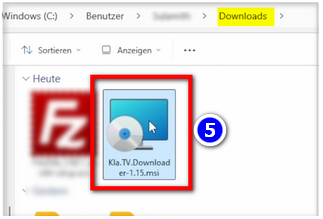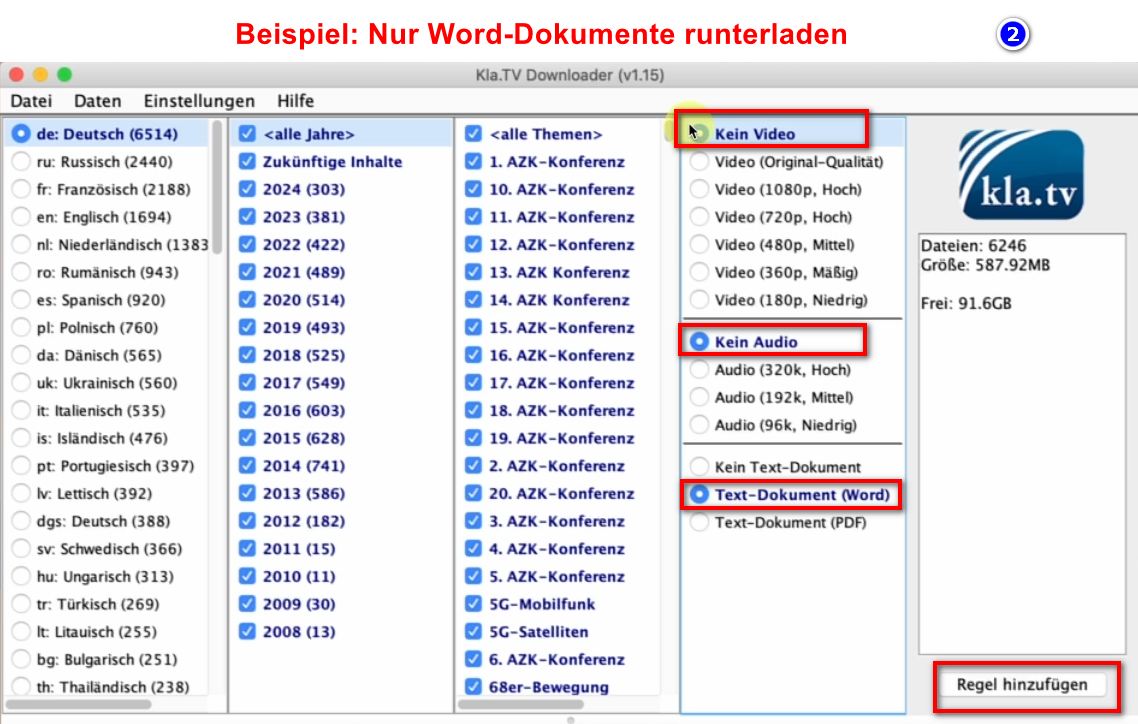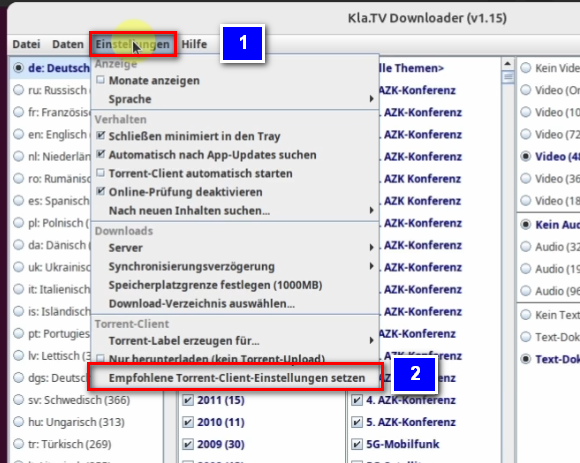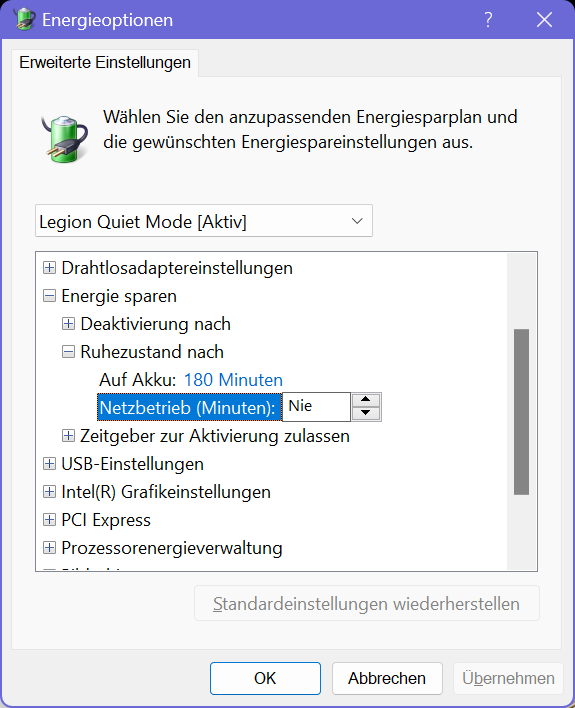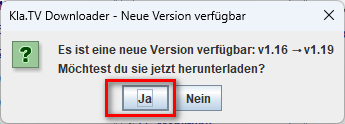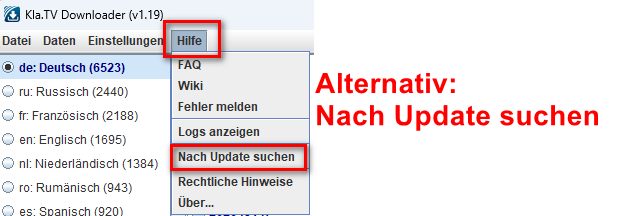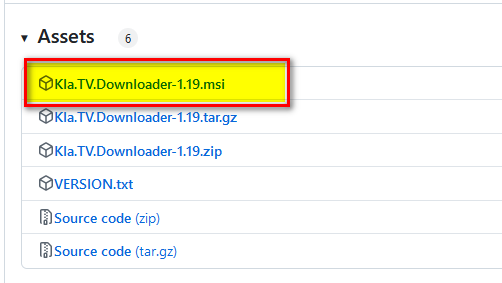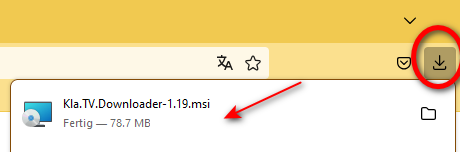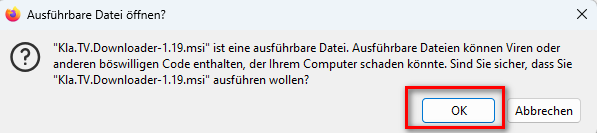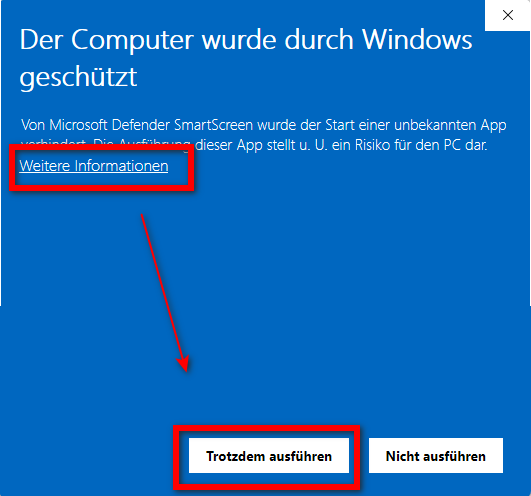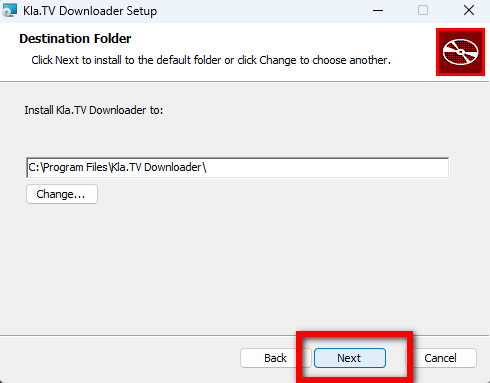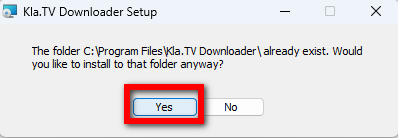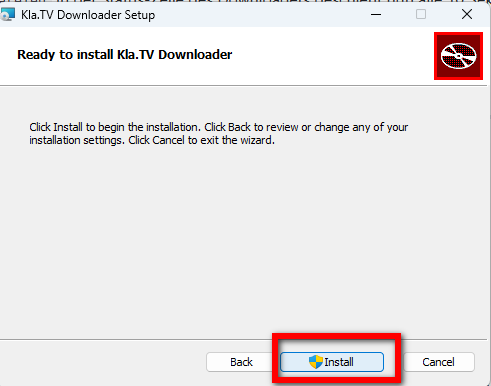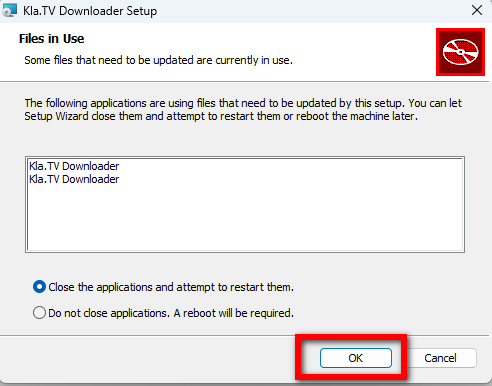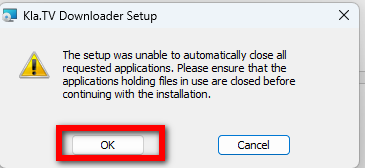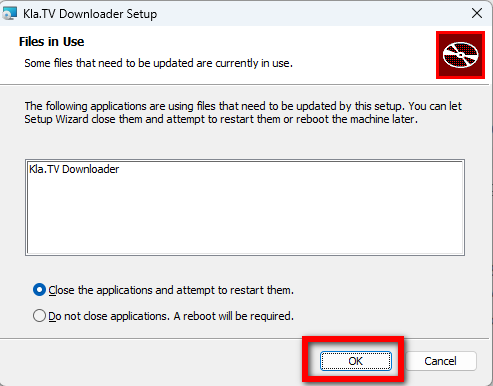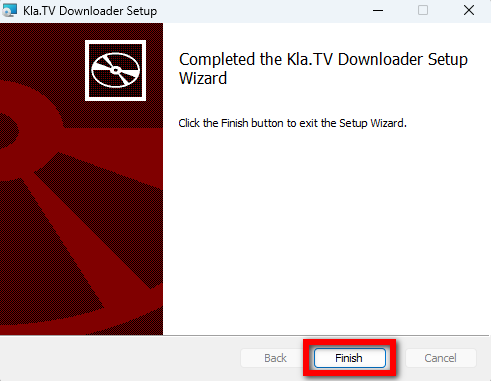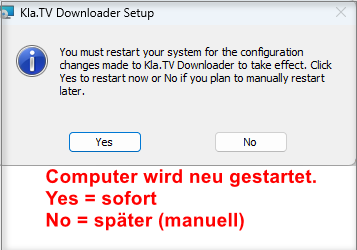WINDOWS: инсталација и коришћење "Kla.TV Downloader"
Шта ћеш научити у овом чланку?
Научићеш како да инсталираш Kla.TV Downloader на твој Windows. Kla.TV Downloader аутоматски ажурира твоју архиву. Истовремено, можеш делити свој отпремљени садржај са другим корисницима користећи видео везу. Па да почнемо:
Ово упутство је за Windows 10 и више. Ти имаш Windows 7? Скроз доле је упутство за Windows 7.
Упутство помоћу видео-снимка: (8min)
Препоручујемо да се прво погледа видео-снимак, да би се писано упутство боље разумело.
Писано упутство
1. Основно:
- Која је разлика између Kla.TV Downloader-а и преузимања путем приступа сервер (помоћу FileZilla)?
- Користећи приступ серверу, архиву преузимаш једном помоћу FileZilla, а затим је мораш ручно ажурирати и изнова и изнова преузимати најновије емисије.
- Користећи програм за преузимање, можеш аутоматски ажурирати своју архиву и синхронизовати је са подацима сервера. Конфигуриши је једном и она ће се аутоматски ажурирати. Поред тога, можеш учинити видео записе са твоје видео везе доступним за отпремање другим корисницима.
- За ово ћеш морати инсталирати два програма: 1. Kla.TV Downloader и 2. qBittorrent. Ево упутстава:
2. Инсталирање Kla.TV-Downloader:
- Иди на страницу kla.tv/sichern (0)
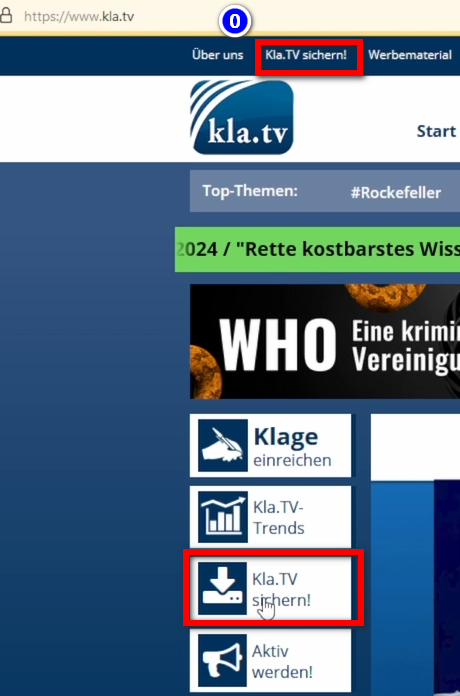
- Иди на тип преузимања ❶ "Peer-to-Peer" → ❷ "Herunterladen & mehr"
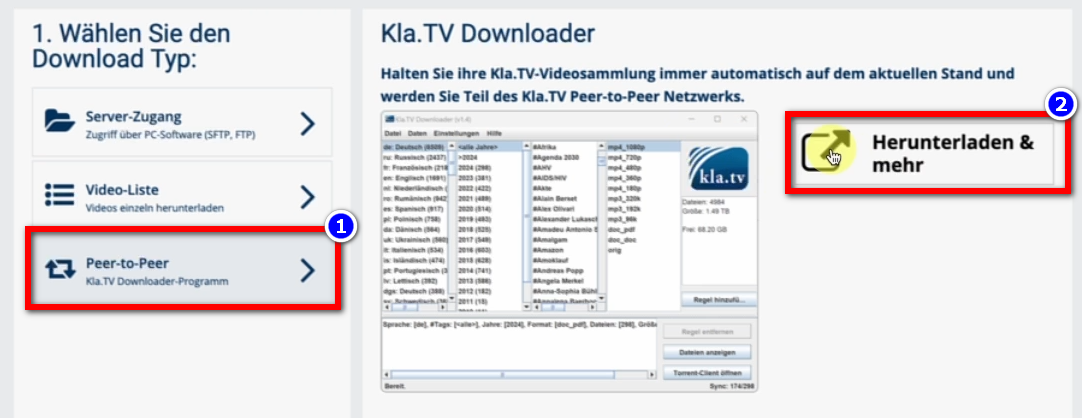
- Кликни на ❸ Kla-TV-Downloader → преузми актуелни програм (увек онај најгорњи) тако што ћеш кликнути на "Assets" → и на ❹ "Kla.TV.Downloader-*.**msi"

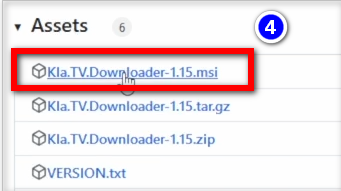
- ❺ Отвори и отпакуј програм са дуплим кликом
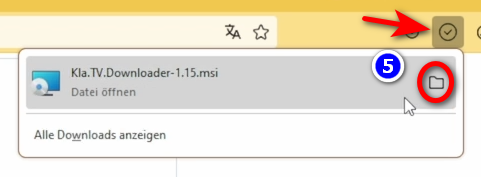
- Појави се обавештење → кликни на ❻ "Weitere Informationen" → затим на ❼ "Trotzdem ausführen"
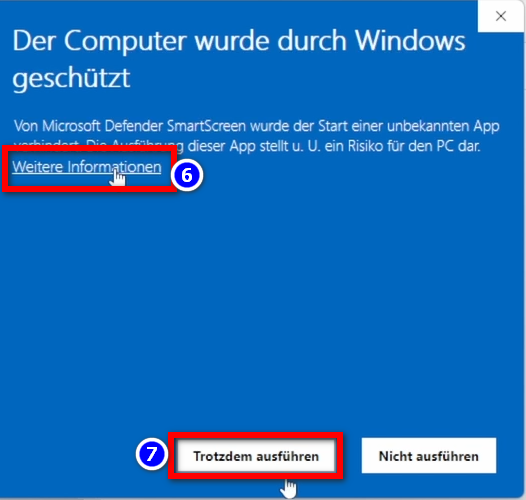
НАПОМЕНА: У неколико случајева, Windows ће одбити да инсталира или покрене програм за преузимање kla.tv, приказујући упозорење о вирусу/тројанцу (z.B. Wacatac.B!ml), без нуђења опције за изузетке. Пошто Microsoft све више преузима контролу над Windows системом, препоручујемо да користите упутства на von https://anti-control.info/ да бисте ослободили свој рачунар од тога!
- Отвориће се програм за инсталацију: Иди на ❽ Next → Next → Install → Finish → програм је инсталиран
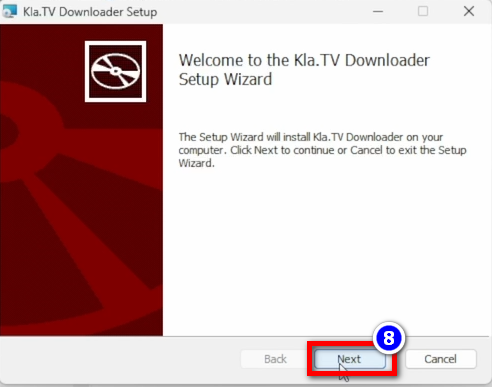
- Иди на (и отвори га) ❾ "Windows" → Suchfeld: Downloader → Kla.TV Downloader
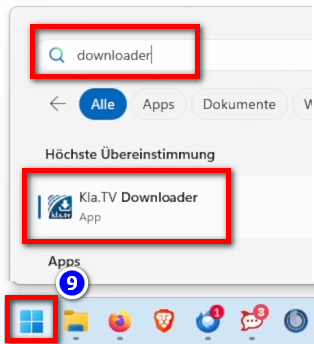
- напомена на упозорење: ❿ Zulassen
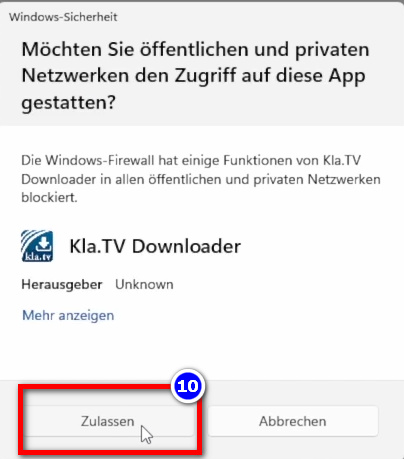
3. Kla.TV Downloader подешавање:
- У отвореном програму се појављује прозор. Иди на ❶ wo die heruntergeladenen Dateien gespeichert (најбоље је користити екстерни хард-диск) → направи нови фолдер ❷ neuen Ordner са именом "Kla.TV-Sicherung" и изабери тај фолдер
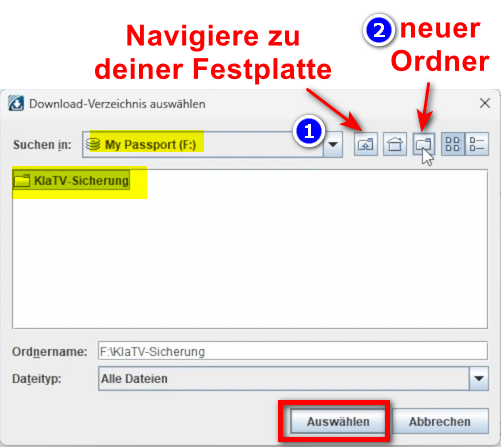
- На обавештење, кликни ❸ "Zulassen"
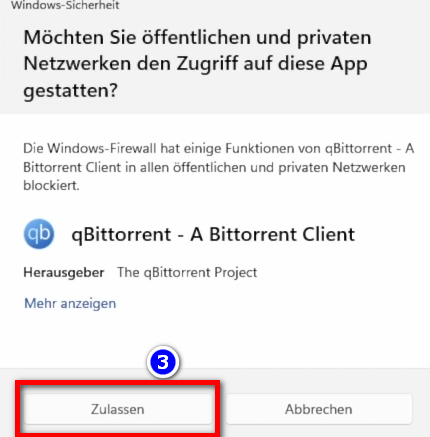
- ► САВЕТ: Ако желиш да касније промениш место меморије, иди на Kla.TV-Downloader-програм на мени "Einstellugen" → "Download-Verzeichnis"
4. qBittorrent (Torrent-Client):
- Кликни у Kla.TV Downloader-програм на ❶ "Torrent-Client öffnen" и Torrent Client ће се отворити (Torrent Client је важан за све што упишеш у Kla.TV-Downloader)
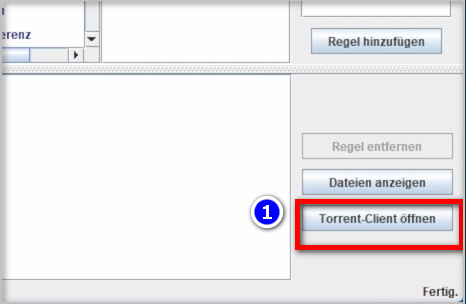
- У менију ❷ Menüleiste видећеш два симбола оба програма. Иако су оба затворени, у позадини су активни (ако видиш симболе). Ако не, отвори програм поново.
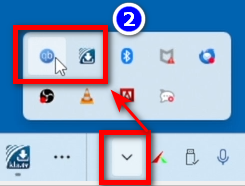 (САВЕТ: оба симбола могу да се превуку у Tray-Menüleiste где су и остали симболи. Тако увек знаш, да ли су програми покренути).
(САВЕТ: оба симбола могу да се превуку у Tray-Menüleiste где су и остали симболи. Тако увек знаш, да ли су програми покренути). - Даља објашњења за Torrent-Client можеш да видиш у видеу горе.
5. Синхронизација:
KlaTV- програм за преузимање додаје правила синхронизације и шаље их qBittorrent-у, који затим преузима емисије и одржава их увек ажурираним. То значи да KlaTV програм за преузимање само дефинише како и шта треба преузети, док qBittorrent брине о преузимању.
- Отвори kla.TV-Downloader → изабери твоја правила која желиш ❶ gewünschten Regeln. (Објашњење, види слику)
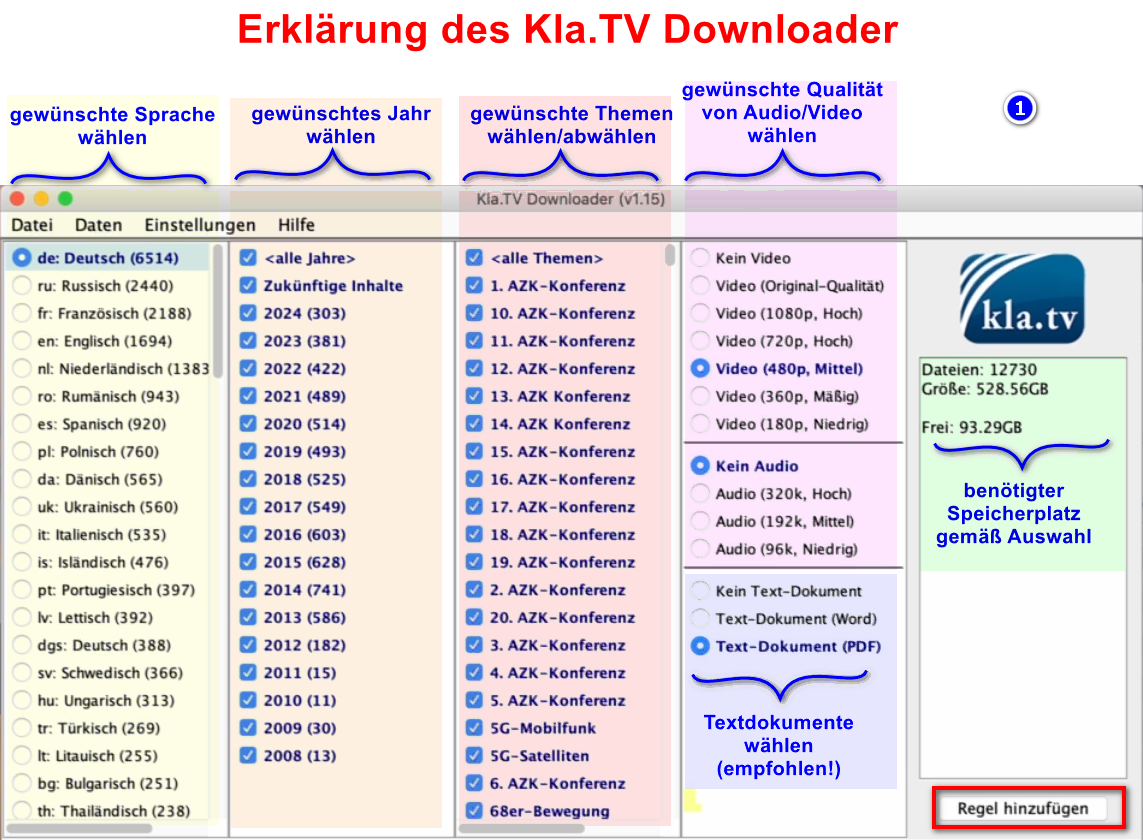
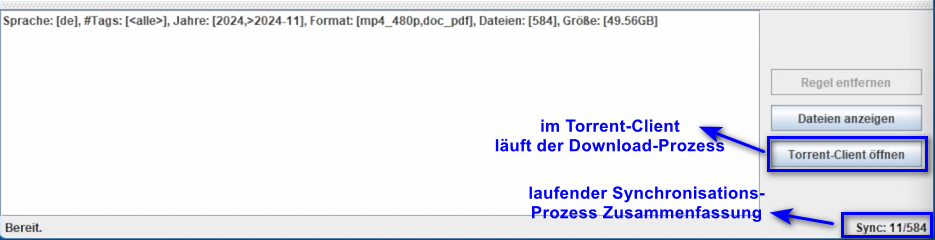
- Ако желиш да изабереш више квалитета, мораћеш више пута да ”додаш правило” ( Regel hinzufügen.
- Програми могу да се затворе и у позадини се даље врши преузимање.
5.1 Шта ако се преузимање не покрене и синхронизација не функционише?
У случају да се преузимање у Torrent-Client QBittorrent не покрене, могући узрок је проблем између Kla.TV-Downloader und dem Torrent-Client. Да би се проблем отклонио, следи следеће кораке.
- У менију Kla.TV-Downloaders, изабери ❶ Einstellungen и онда кликни на најдоњу опцију ❷ Empfohlene Torrent-Client-Einstellungen setzen.
- Доле лево, у прозору од Kla.TV-Downloaders треба да се појави обавештење:
6. Upload за друге људе ставити на располагање:
- Програм qBittorrent поставља стандардно другима датотеке за преузимање на располагању. Ако се то из неког разлога не жели, може се деактивирати:
- Отвори ❶ qBittorrent → Einstellungen → Nur herunterladen (kein Torrent-Upload)
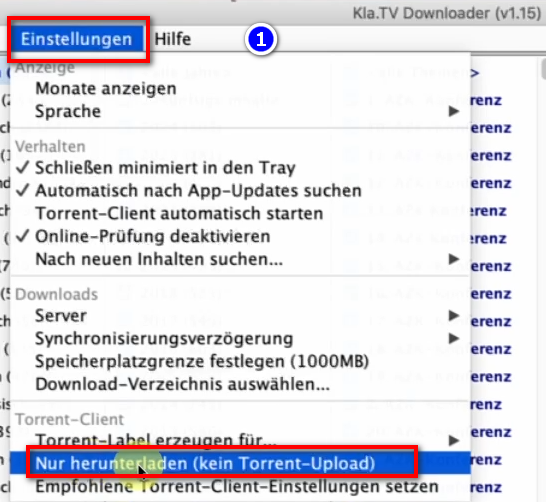
7. Савет: Подесити опције напајања , тако да се компјутер не гаси аутоматски:
Овај програм може потрајати неколико дана, док се све не синхронизује. Да би се овај процес убрзао, саветује се да се искључи модус за штедњу.
- Када се компјутер стартује, мораш апликацију такође поново да покренеш (види упутство 8)
- Да се компјутер не угаси аутоматски: Windowssymbol→ Suchfeld: Energiesparplan → ❶ Energiesparplan bearbeiten → ❷ Energiesparmodus nach: Niemals → Änderung speichern
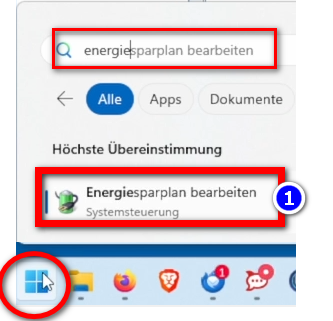
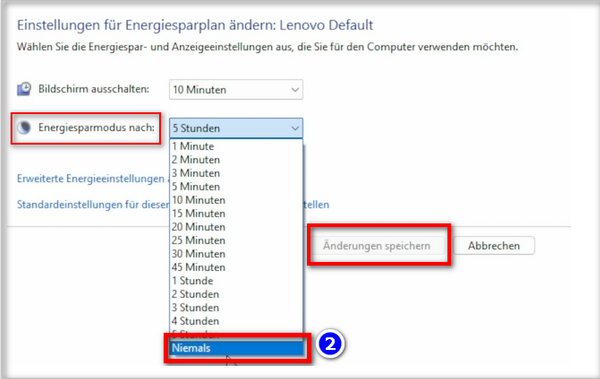
Евентуално "Erweiterte Energieeinstellungen" стање мировања деактивирати:
- Компјутер даље пустити да ради док све датотеке не буду преузете.
8. Програм наново покренути, после старта компјутера / држање архиве актуелном:
- Када наново покренеш компјутер, твоји програми за преузимање су затворени. Да процес преузимања може даље да тече, требаш програм ❶ Kla.TV-Downloader поново отворити. (Из фолдера на радној површини). Тако ће процес преузимања да се аутоматски настави даље.
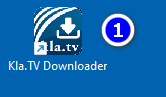
- С времена на време отвори овај програм да би се актуелне емисије аутоматски пребациле на твој хард-диск.(мораш само да га отвориш и ништа више).
9. Update инсталирање:
- С времена на време, програм KlaTV-Downloader се оптимира и треба редовно да инсталираш Update. То овако функционише:
- Отвори Kla.TV Downloader
- Појави се обавештење: (Ако не, онда иди у Kla.TV Downloader на → Hilfe → Nach Updates suchen)
- Отвори се интернет,иди доле на "Assets" → изабери .msi-датотеку:
- Кликни на преузету датотеку за инсталирање:
- Следи упутства:
- Отвори поново Kla.TV-Downloader и уживај у оптималној верзији 😊
Tipp für HDD-Laufwerke (Festplatten):
Es kann sein, dass schneller heruntergeladen wird, wenn man nur 1 Download zulässt: 
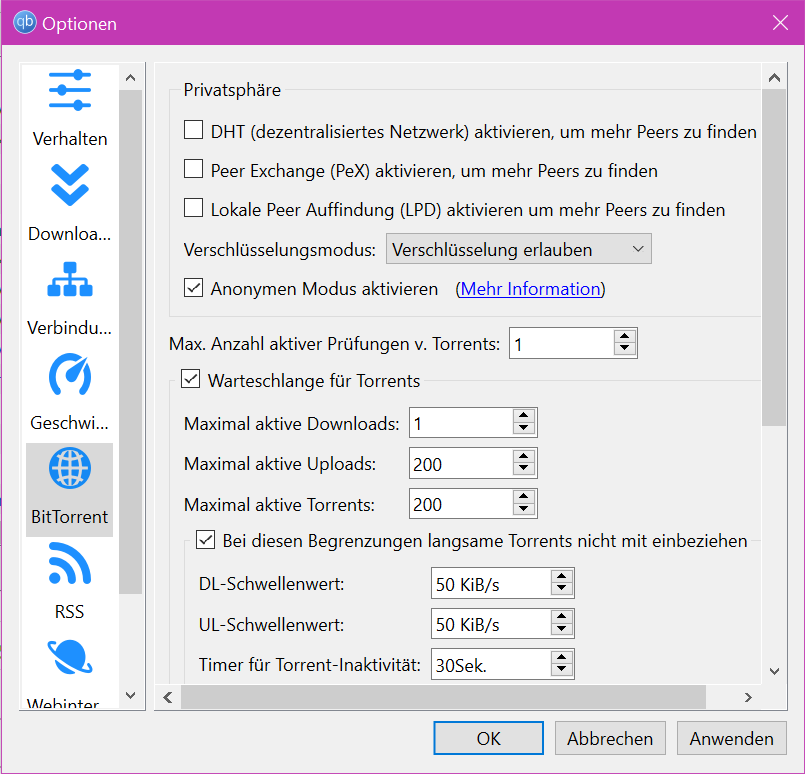
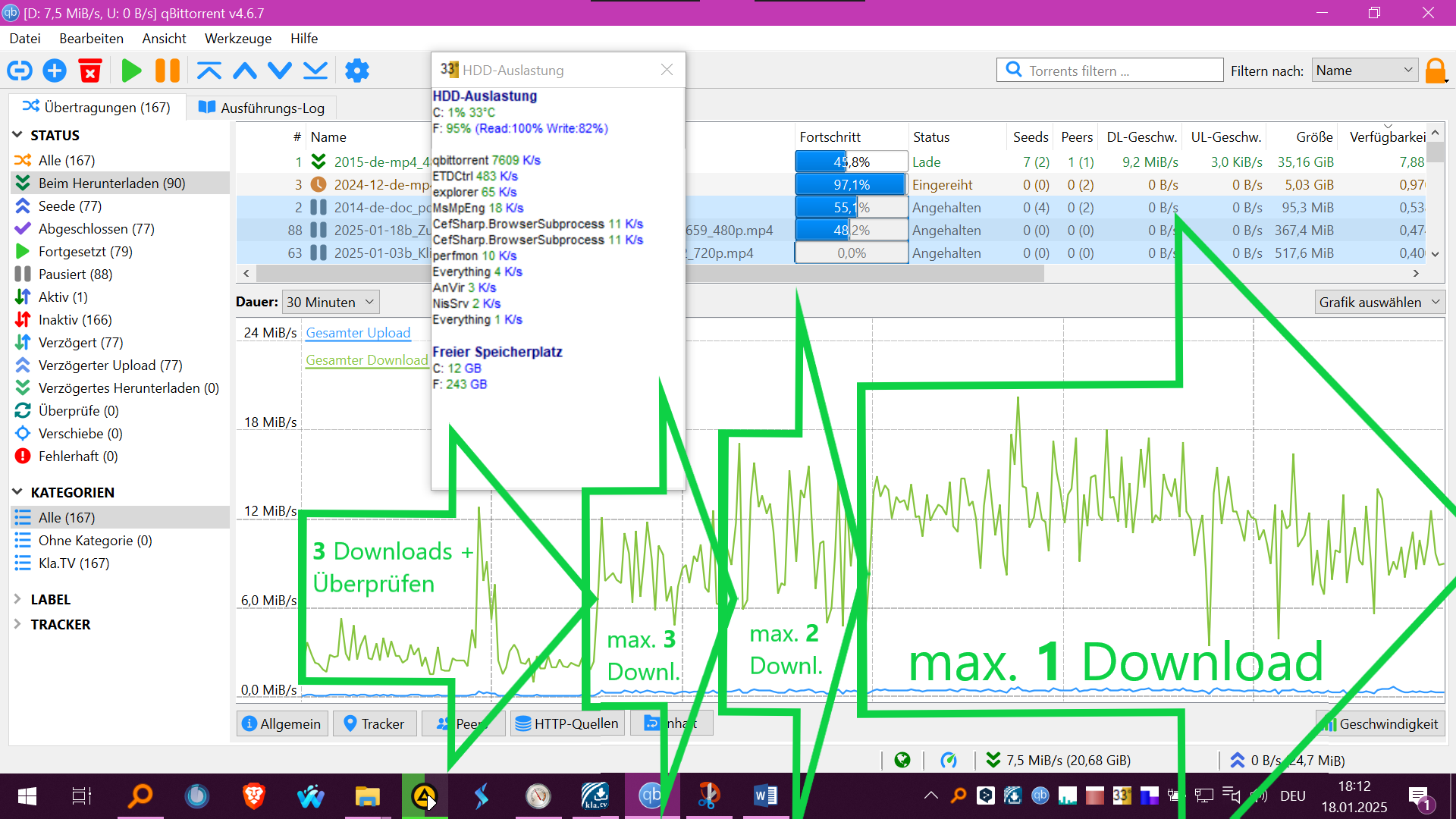
'Nach Wiederaufnahme der Downloads wurden gleichzeitig die vorhanden Dateien auf Vollständigkeit überprüft, was die HDD auch auslasten kann. Das kann man über "Max. Anzahl aktiver Prüfungen v. Torrents: 0" manuell pausieren und später fortsetzen:
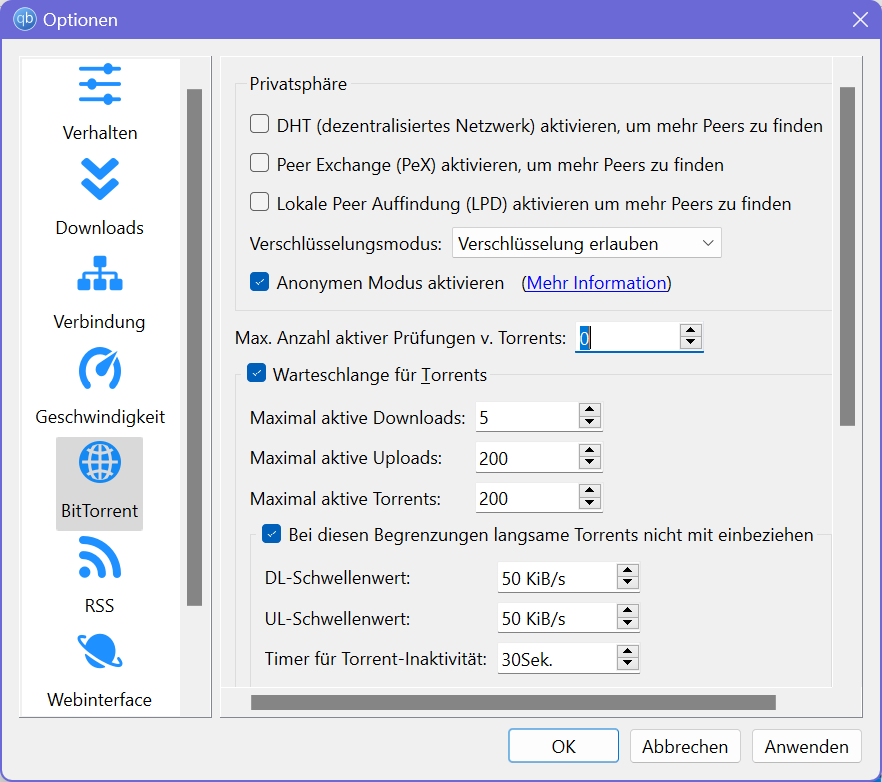
Даљи артикли, који би те могли занимати:
Gesichertes Archiv durchsuchen
Anleitung für Windows 7:
У основи, процес инсталације је исти као и за Windows 10. Нажалост, портална верзија qBittorrent-а 5 и новије верзије укључена у инсталациони скрипт не може се извршити и приказује одговарајућу поруку о грешци.
Можеш поступити на следећи начин:
- Преузми qBittorrent верзију v4.4.5 са овога линка испод: https://sourceforge.net/projects/qbittorrent/files/qbittorrent-win32/qbittorrent-4.4.5/ und installiere das Programm
- Конфигуриши qBittorrent мануелно mit помоћу овог упутства:
https://github.com/Kla-TV/downloader/wiki/Torrent%E2%80%90Client-manuell-einrichten
Савет: Да бисте стекли утисак о томе како „Kla.TV Downloader“ и qBittorrent раде заједно, погледај и упутства за Linux или MAC an.